Soft Organizer - установка і видалення програм.
Щодо розміщення нових і видаленні раніше встановлених на комп'ютер програм, ми вже писали не раз. Писали, як про використання штатних засобів Windows. так і про спеціалізовані утиліти: Revo Uninstaller. Uninstall Tool і Ashampoo Uninstaller. Але, таких утиліт досить багато і в цій статті мова піде ще про одну - Soft Organizer.
Утиліта, як і належить нормальному софту, підтримується всіма версіями ОС Windows, обох розрядностей. Займає 50 Мб місця на жорсткому диску і 256 Мб ОЗУ. В принципі не сказати, що дуже мало, але зараз тяга до гігантоманії - хвороба будь-якого софта.
Soft Organizer поширюється тільки в платній версії. І персональна ліцензія для домашнього використання на 2 ПК, вам обійдеться в 30 доларів, що на теперішній час не дешево. Одна радість, виробник час від часу влаштовує безкоштовні акції.
Саме таку, та ще й русифіковану версію, ми і будемо описувати в цій статті. Її ж викладемо і в своє хмарне сховище.
Установка і видалення програм
Установка Soft Organizer ні чим не відрізняється від стандартної, єдине, що, в кінці установки вам запропонують встановити Autorun Organizer, безкоштовний менеджер автозапуску від цього ж виробника. Встановлювати чи ні, дивіться самі, в цій статті ми розглядаємо Soft Organizer.
Після установки і запуску утиліти, перед вами відкриється її основне вікно.
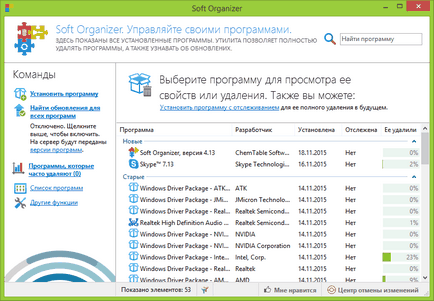
Вікно, що не розпещене великою кількістю всілякий вкладок і "красивостей", але цілком функціонально і, головне, зрозуміло. З лівого боку вікна необхідні команди, з правого - інформація про встановленому софт. Все просто.
Не будемо відходити від звичок і почнемо свій огляд з лівої, функціональної боку головного вікна програми:
- Верхня опція "встановити програму" дуже корисна, але більш докладно ми її розглянемо пізніше.
- Наступна опція - пошук оновлень для усіх встановлених на ПК програм. У цій опції два режими: включено і вимкнене. Включений режим, як зрозуміло з назви, буде відслідковувати вихід оновлень для вашого софта.
- Часто видаляються програми, клік по цій опції, переводить відображення ваших встановлених програм, в правій інформаційної частини вікна, в вид за пріоритетом видалення користувачами. Тобто яку з ваших програм користувачі найчастіше видаляють, та і буде в самому верху списку.
- Опція списку програм, відповідає за їх відображення: таблицею або великими зображеннями. Є можливість угруповання: по розробнику, віком, статусом відстеження та наявним оновлень. Тут же, ви можете включити відображення системних і вбудованих програм і експортувати всі програми списком.
- Інші функції - відповідають за налаштування утиліти, керівництво користувача, введення ліцензії і підтримку.
До речі, настройки Soft Organizer, так само прості, як і її зовнішній вигляд. А саме:
- можливість додавання її команд в контекстне меню Windows, це зручно, так як дає можливість встановити сторонню програму правою кнопкою миші;
- список винятків, куди ви можете включити файли, папки і ключі реєстру, які будуть ігноруватися при пошуку слідів видаляється програми;
- запуск програм установки, включення цієї функції, при установці програм, буде пропонувати її відстеження
- автоматична перевірка оновлень і мову інтерфейсу.
Установка програм з Soft Organizer
Як писалося вище, для відстеження установки сторонніх програм, клацніть по ньому правою кнопкою і виберіть запуск і відстеження в Soft Organizer. Інший варіант - запустити сам Organizer і клікнути в ньому по опції установки програми.
Перед процесом установки, для відстеження змін в системі, утиліта зробить її знімок. І наступним кроком запропонує вам почати установку.
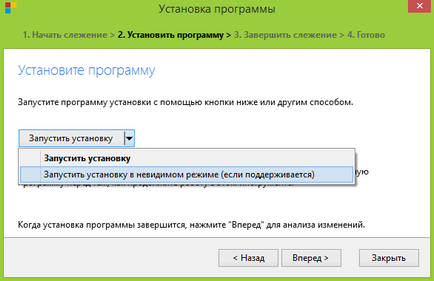
Що цікаво, тут є можливість як простий установки, так і в "тихому" режимі.
Далі, в провіднику, перейдіть до встановлюваного софту і відкрийте його. Після цього піде стандартна процедура установки, якщо ви звичайно не обрали "тихий" режим.
Важливо. Перед тим як продовжити відстеження, хоча б раз запустіть і закрийте відстежуємо програму.
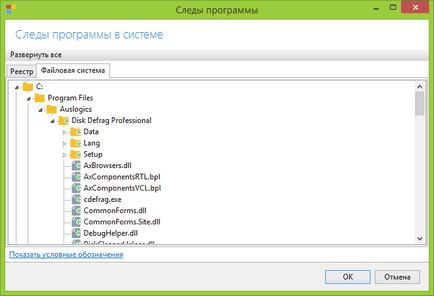
Як видно на скріншоті утиліта відстежила зміни як в файлової системі, так і в реєстрі.
Процес відстеження установки в Soft Organizer організований досить просто, і ніяких хитрощів або "підводних каменів" не має.
Видалення програм з Soft Organizer
Процес видалення програм не складніше процесу установки. Просто клацніть лівою кнопкою на видаляється програмою. Будьте уважні, опис цієї програми має відобразиться в інформаційному полі вгорі вікна Soft Organizer. І клацніть по кнопці "видалити програму". Organizer підтримує як видалення однієї програми, так і декількох відразу. Але, для НЕ досвідчених користувачів пакетним видаленням краще не балуватися, можна заплутатися.
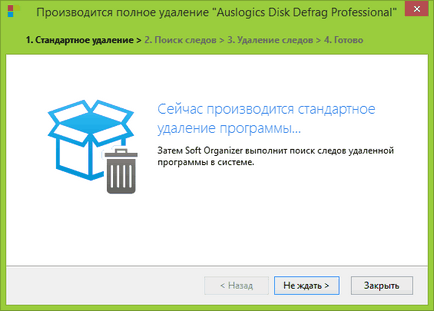
Як і в процесі установки, спочатку запускається штатний видалення програми. Після якого, для усунути залишки після програми сміття, натисніть на кнопку "знайти". Як видно на скріншоті, знайдені при видаленні сліди повністю відповідають слідах при установці.
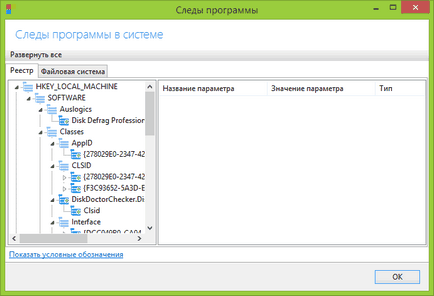
Цей список ви можете редагувати і залишити на ПК потрібні вам параметри або файли.
Натисніть на кнопку "видалити" і видаліть програму повністю. З усіма залишеними їй файлами і ключами реєстру.
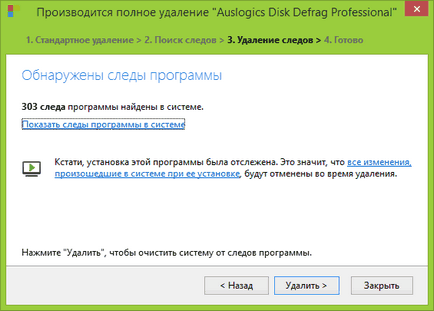
Після завершення видалення, натисніть кнопку "готово" і вийдіть з програми Soft Organizer.
Природно, видалити ви можете не тільки раніше Відстежені при установці програму, але і звичайну установку. Правда в цьому випадку ефективність очищення слідів вже менше.
Врахуйте це, і встановлюйте будь-сторонній софт через цю утиліту, особливо якщо ви з ним раніше не стикалися. Чому? Справа в тому, що останнім часом, розробники, крім свого основного софта, стали інтегрувати в установник чужі, "ліві" доповнення, які можуть встановиться на ваш ПК навіть без вашого бажання. Soft Organizer відстежити їх при установці і легко вичистить при видаленні.